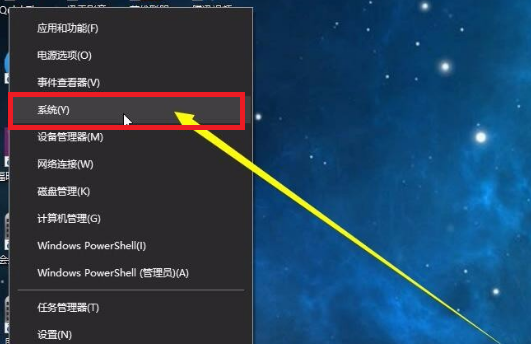怎么更改防火墙设置
的有关信息介绍如下:
1. xp系统的防火墙设置就比较简单了,直接右键网络连接图标,即可看到“更改windows防火墙设置”的选项,点击打开即可进行设置2. 右键win7桌面右下角的网络连接图标,打开网络和共享中心3. 这就是win7网络防火墙的设置界面,左边红框处可以对防火墙进行高级设置4. 在开始界面下 点击【桌面】或【Win+D】快捷键或单独按【Win】显示桌面。5. 在开始的位置的地方点击鼠标右键。选择【控制面板】6. 进入控制面板后点击【用户帐户和家庭安全】7. 在用户帐户和家庭安全界面中依次点击【系统和安全】----【Windows 防火墙】8. 进入防火墙设置界面下找到【启用或关闭Windows防火墙】点击进入。9. 自定设置下分别点击专用网络设置【关闭Windows 防火墙】和公共网络设置【关闭Windows 防火墙】单选框。再点击确定。这样就关闭了Win8的防火墙。10. 关闭防火墙后在设置下面是这样的都红了。 使用过win7、win8等系统的人,想必对于windows防火墙都不陌生,windows防火墙的存在极大保障了用户在畅游网络时不被病毒入侵,提供给用户一个安全上机的环境。对于windows防火墙的设置具体到不同的细节上面,开启或者关闭windows防火墙都能够在控制面板的相关位置找到。那么具体的windows防火墙设置方法是怎么样的呢?以下内容告诉你。 1、第一步要在电脑中找到windows防火墙的位置在哪里。具体方法是把鼠标移到桌面的右下角,找到Charm栏,点击设置,进入到控制面板的页面,接着点击控制面板上面的系统与安全这一栏,打开系统和安全窗口,在这里面可以看到windows防火墙这个选项。 2、当进入防火墙以后,在窗口的左侧可以看到启用或关闭windows防火墙这一项,在这里面选项颇多,同时也可以自定义这种类型的网络设置。这里建议的是启动所有的网络下面的防火墙,并且对于关闭打开新应用时的通知。 3、除此之外,对于“阻止所有传入连接,包括位于允许应用列表中的应用”这个选项,建议在专用网络里面关闭,仅仅在公用网络中启动,这样的设置最好。 4、当然在设置防火墙时,还涉及到一个问题,那便是“允许应用列表”这个概念的出现,意思就是允许应用列表中的某些应用不被防火墙屏蔽,在这个地方能够自此那个添加允许或者删除允许的应用,比较方便的操作,后来的话也不用频繁地更改防火墙设置。 5、当然页面上的“高级选项”,普通用户在使用时基本上是接触不到的,这一项也不需要去费神地思考。当有了windows防火墙和系统自带的windows defender软件之后,基本上没有第三方软件的保护电脑也能够在畅游网络时保证安全。当然第三软件会提示软件病毒的入侵危险,如果觉得windows defender不好用也可以关掉选择第三方软件。